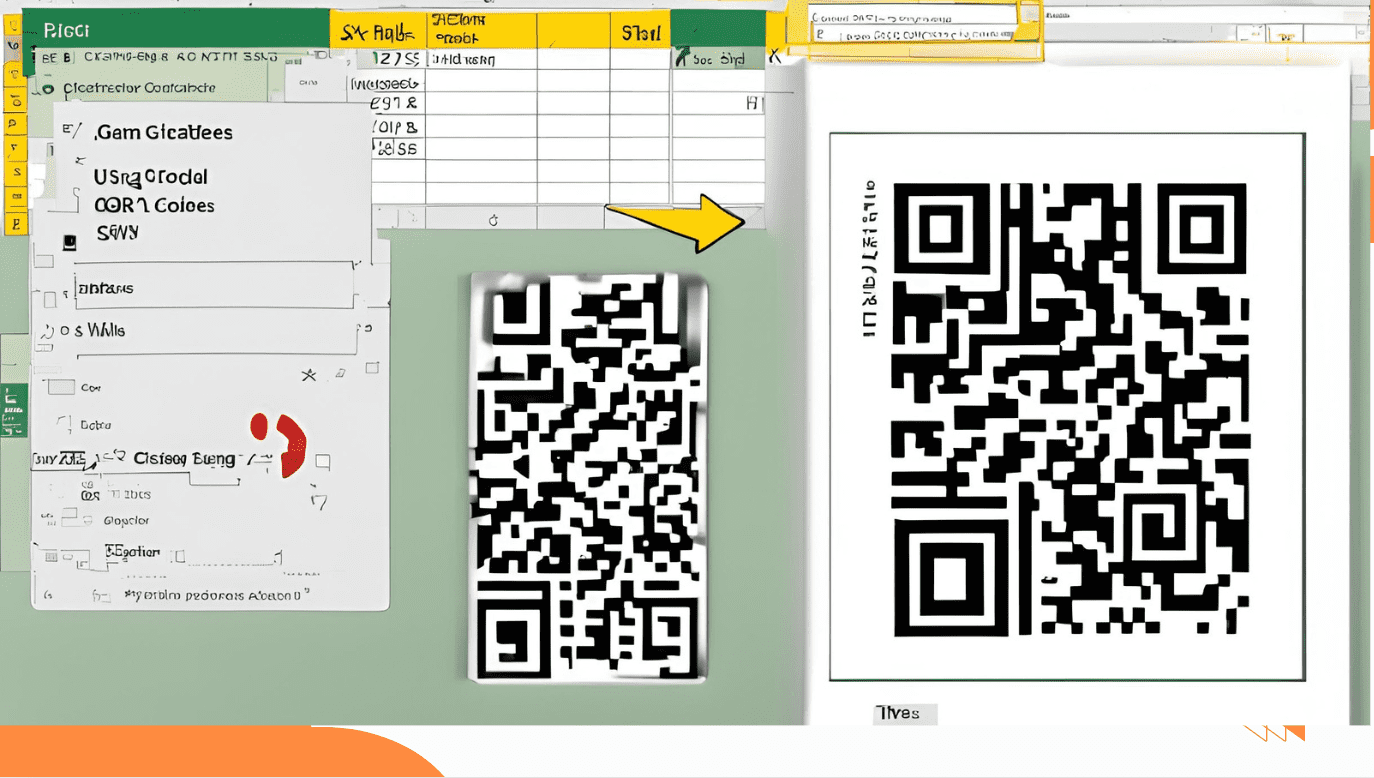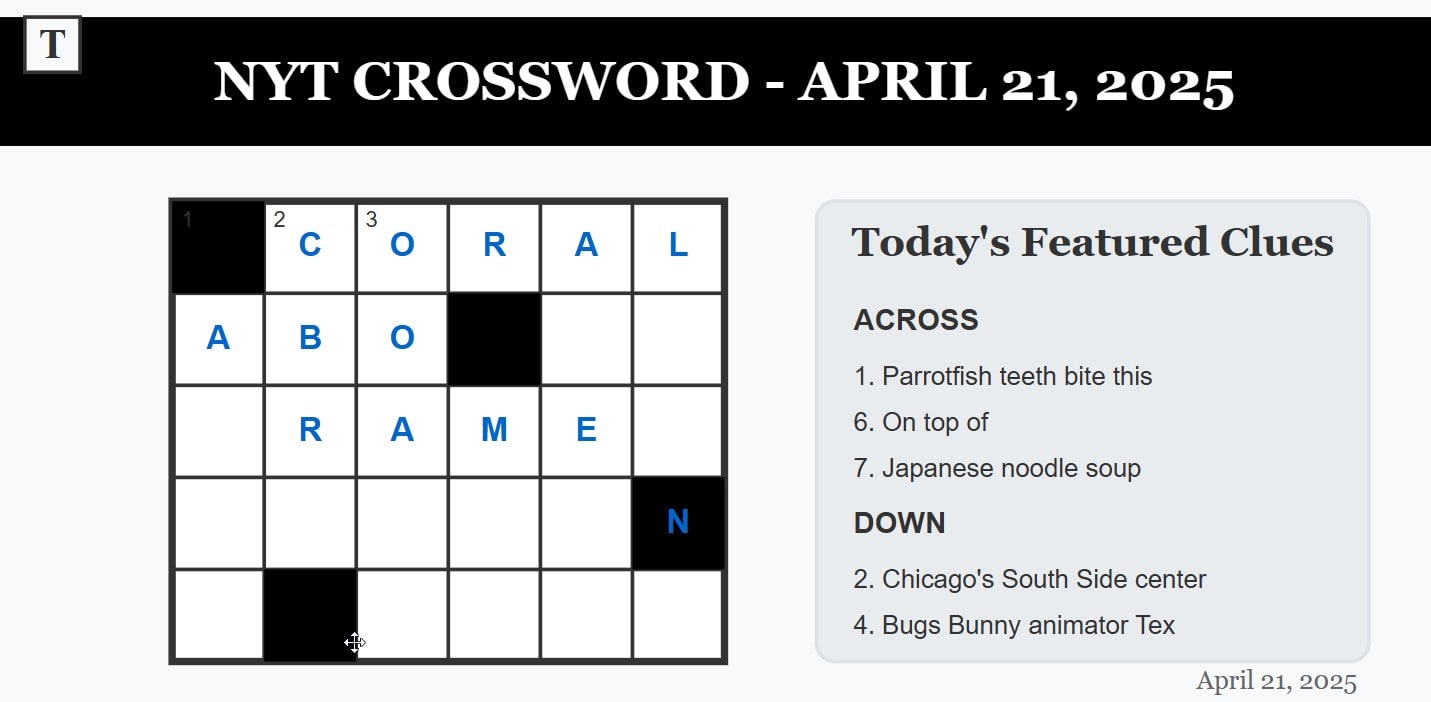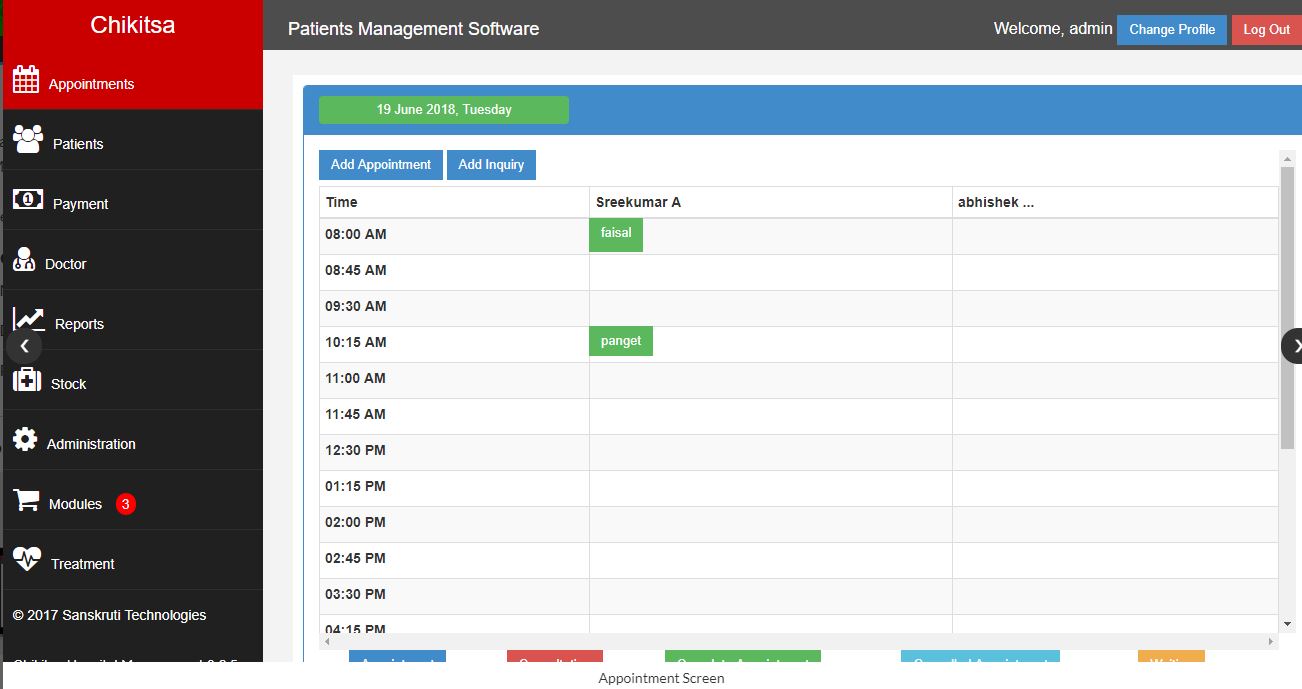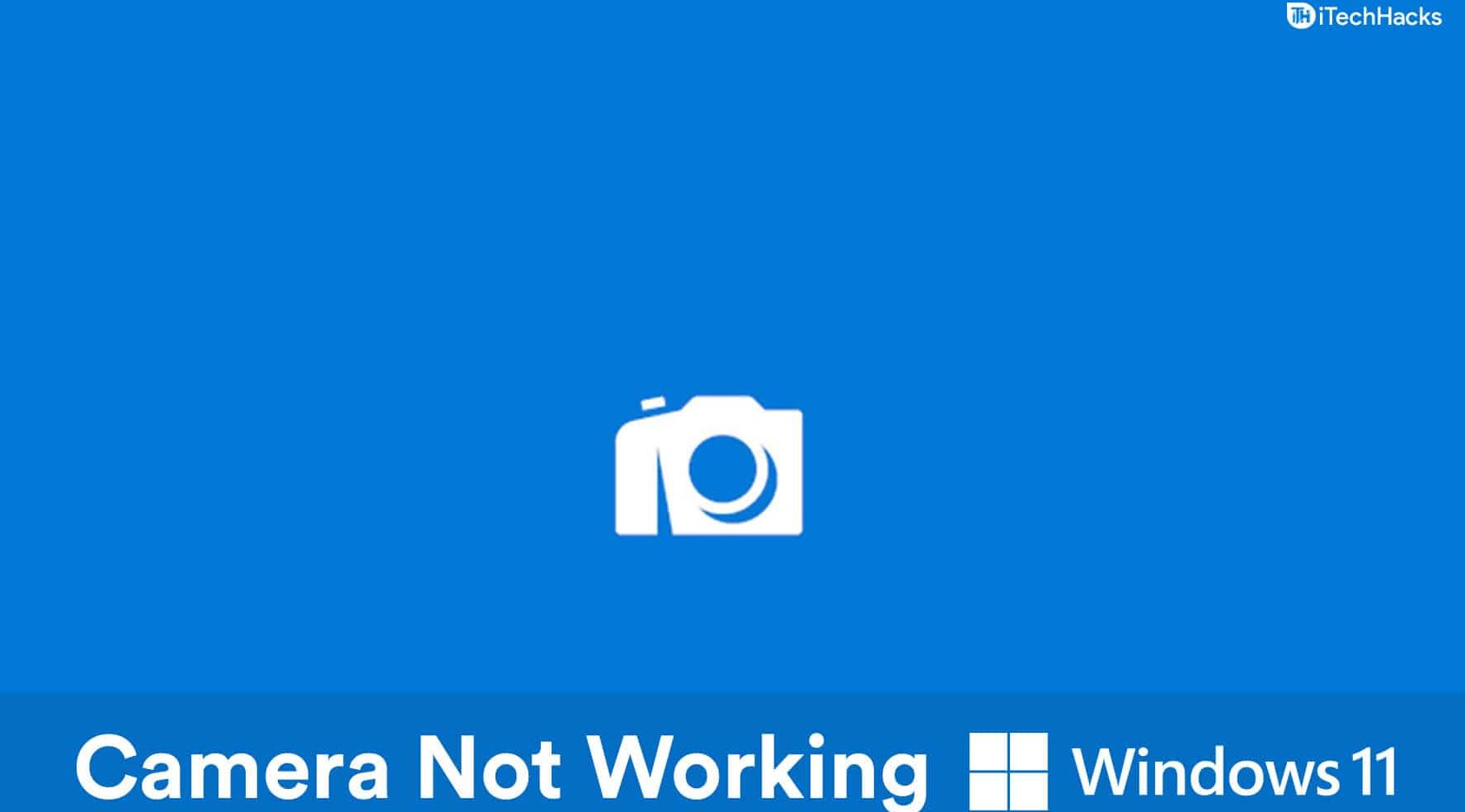Microsoft Word er en-stopp-destinasjonen for alle tekstbehandlingskrav for maksimale brukere der ute. Himmelen er grensen når det gjelder redigering av tekstdokumenter ved hjelp av Microsoft Word. Når du stort sett kan gjøre hva som helst på Microsoft Word, er det visse komplekse oppgaver som kan utføres på Microsoft Word, bare etter at du vet hvordan du gjør det. En av dem er muligheten til å få speilbildet av en tekst. Du kan se ordet'AMBULANSE'er skrevet på en snudd måte på kjøretøyet slik at kjøretøyene foran ambulansen kan gjengi det faktiske ordet i bakspeilet.
I den virkelige verden kan det være en rekke situasjoner, når du kanskje trenger å få speilbildet eller vannrefleksjonen av en tekst, og du trenger ikke noen annen spesialisert programvare for å gjøre det, og du trenger ikke engang å gjøre det manuelt. Du kan enkelt få speilbildet av en tekst på Microsoft Word, og du kan også få en papirkopi av den samme hvis du trenger det. Videre kan du også bruke andre teksteffekter som fet, kursiv, understreking, eller bruke en annen font eller bakgrunnsfarge hvis du trenger å gjøre det. Så du kan behandle speilbildet av tekstene på samme måte som du behandler andre tekster på Microsoft Word.
Så, uten ytterligere forsinkelser, la oss komme i gang med hvordan du kan få speilbildet eller vannrefleksjonen av tekster på Microsoft Word.
Få speilrefleksjon av noe tekst i Microsoft Word
Trinn 1:For å kunne få speilbildet av tekster på Microsoft Word, må du skrive inn teksten i en tekstboks i Microsoft Word. Klikk på'Sett inn'fanen, og klikk deretter på 'Tekstboks' for å legge til en tekstboks på gjeldende side i Microsoft Word. Du kan velge den mest grunnleggende tekstboksen for dette formålet.
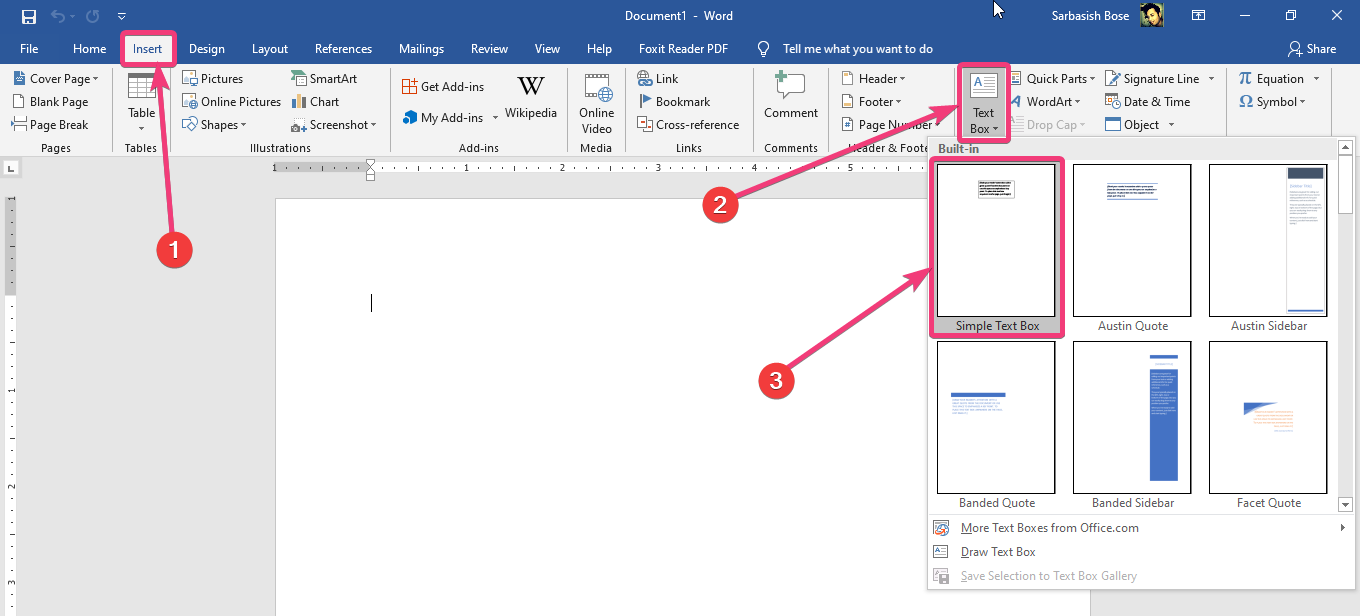
Trinn 2:Nå skriver du inn teksten du vil skrive inn, på flere linjer eller på en enkelt linje, akkurat slik du vil.
Trinn 3:Høyreklikk på tekstboksen, og klikk på 'Formater form...'.
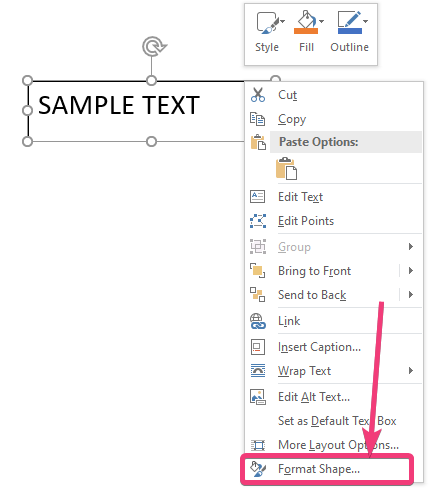
Trinn 4:På høyre side, under 'Formater form', klikk på'Tekstalternativer', og klikk deretter på 'Teksteffekter'under det.
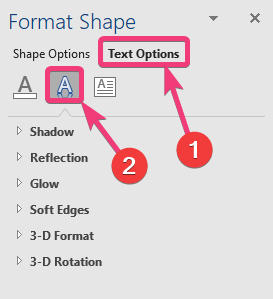
Trinn 5:Nå, utvide '3D-rotasjon', og tilordne'180'til 'X Rotasjon'.
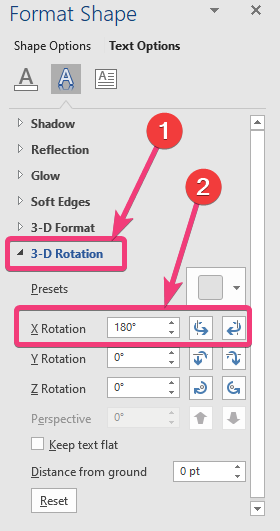
Speilbildet av teksten vil være foran deg.
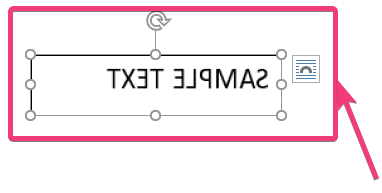
Videre, hvis du ønsker å få vannrefleksjonen av teksten, bare endre 'Y Rotasjon' til'180'.
Etter at du har rotert teksten i henhold til dine krav, kan du også skrive den ut eller lagre den som en PDF-fil. Men hvis du lagrer dokumentet som en PDF-fil, vil teksten være tilstede i form av et bilde, som kan kreve ekstra blekk, mer enn å skrive ut vanlig tekst.
Vannrefleksjon av bilde eller tekst i Microsoft Word eller PowerPoint
Det kan være en rekke forhold når det kan være viktig å få speilbildet eller vannrefleksjonen til en vanlig tekst. Nøyaktig samme prosedyre gjelder også for former og bilder som du setter inn på Microsoft Word.
Velg Tekst og klikk deretter på Teksteffekter-ikonet.
Klikk på Refleksjoner og velg typen vannrefleksjon du vil legge til teksten.
På samme måte, hvis du vil bruke vannrefleksjon på et bilde, velg først det bildet:
- Klikk på Bilde.
- Velg kategorien Format
- Klikk på Bildeeffekter -> Refleksjonsalternativer
- Velg typen vannrefleksjon du vil bruke på bildet ditt.
Så det handlet om hvordan du kan få speilbildet eller vannrefleksjonen av en tekst på Microsoft Word. Har du spørsmål? Kommenter gjerne det samme nedenfor.